很多朋友都有自己动手重装过系统的经历,但是部分用户下载了镜像文件之后就不会操作了,本文给大家分享一个电脑一键安装win7系统的方法,操作简单一看就会。
1、在小白一键重装系统官网中下载小白三步装机版软件并打开,软件会自动帮助我们匹配合适的系统,然后点击立即重装。

2、接下来软件就会帮助我们直接下载系统镜像,只需要耐心等候即可。
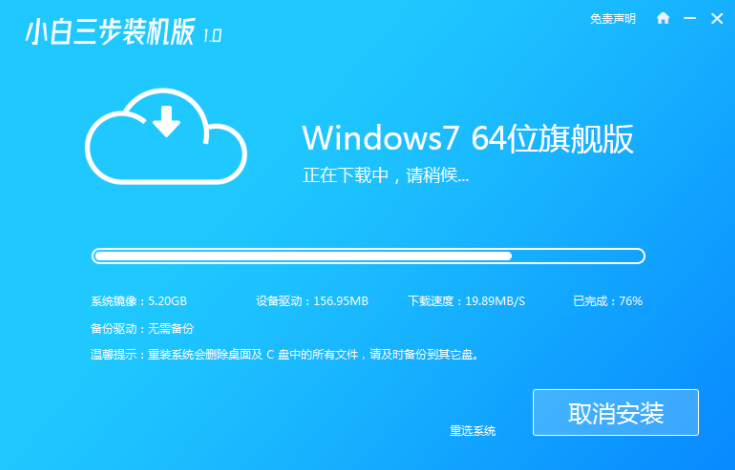
3、下载完成后软件会帮助我们直接进行在线重装 Windows 系统,请根据提示操作。
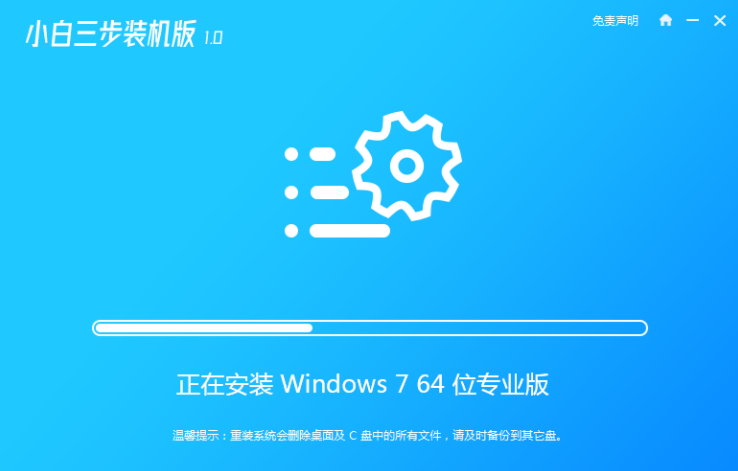
4、安装完成后会提示我们重启,选择立即重启。
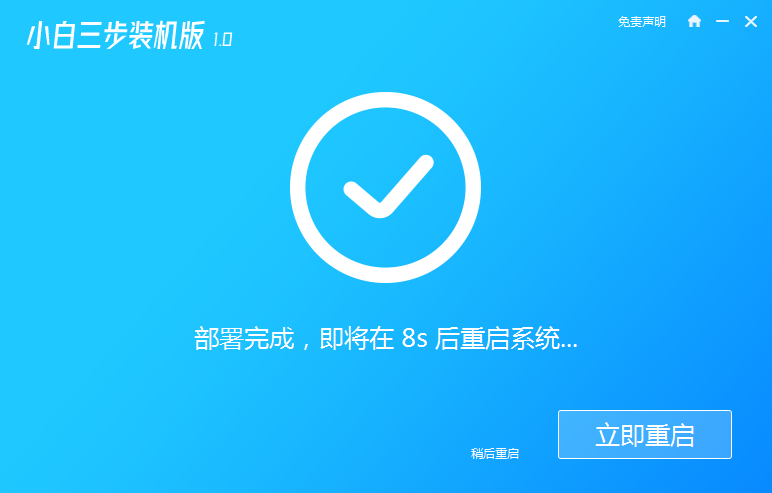
5、重启后在 PE 菜单中选择 XiaoBai PE-MSDN Online Install Mode 菜单进入 Windows PE 系统。
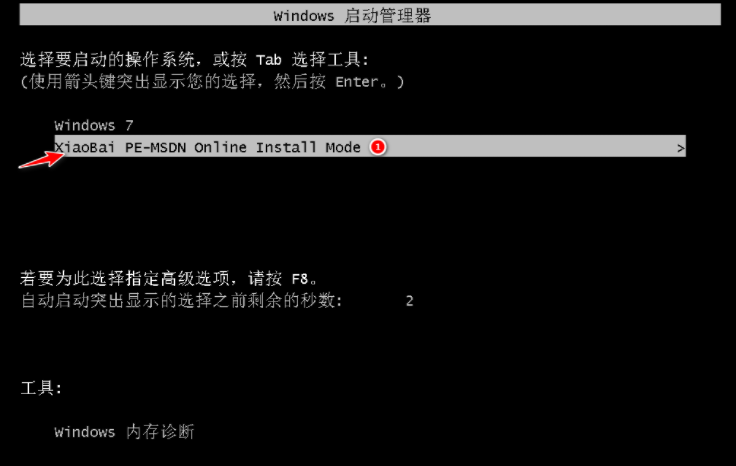
6、在 PE 系统中小白装机工具就会帮助我们进行安装系统,只需要根据提示操作即可。
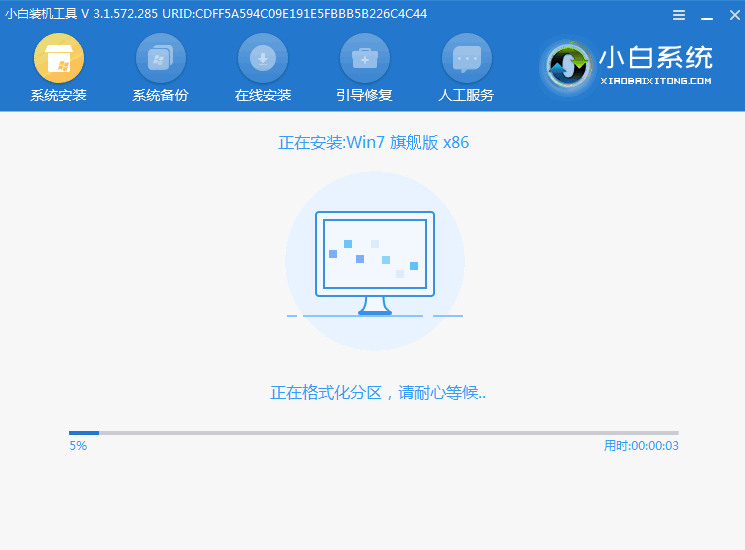
7、重启后选择 Windows 7 菜单进。
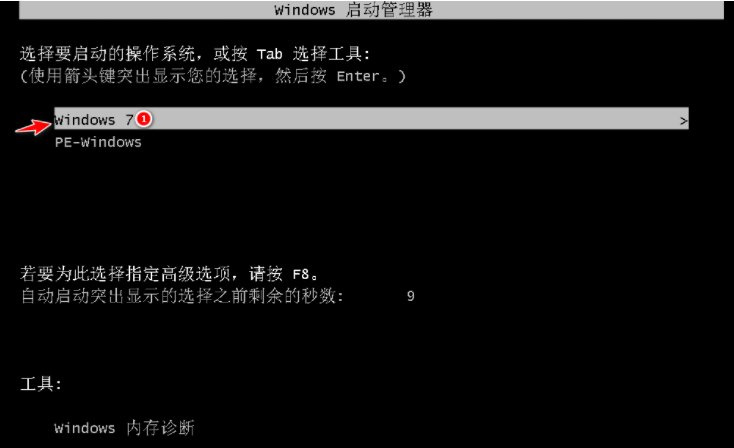
8、经过一段时间安装,您的 Windows 7 系统就安装成功啦。

以上就是给大家分享的win7系统重装教程了,大家想要安装win7系统的话直接按照上述步骤来操作就行了。
以上就是win7系统镜像文件安装教程的详细内容,更多请关注编程网其它相关文章!




